 alat pembangunan
alat pembangunan
 VSCode
VSCode
 Ringkasan pemalam VSCode biasa dan konfigurasi berguna yang mesti dibaca oleh orang baru bahagian hadapan pada tahun 2022
Ringkasan pemalam VSCode biasa dan konfigurasi berguna yang mesti dibaca oleh orang baru bahagian hadapan pada tahun 2022
Ringkasan pemalam VSCode biasa dan konfigurasi berguna yang mesti dibaca oleh orang baru bahagian hadapan pada tahun 2022
Artikel ini meringkaskan dan berkongsi dengan anda beberapa VSCode pemalam yang biasa digunakan dan konfigurasi berguna (sangat terperinci yang mesti dibaca untuk orang baru bahagian hadapan).
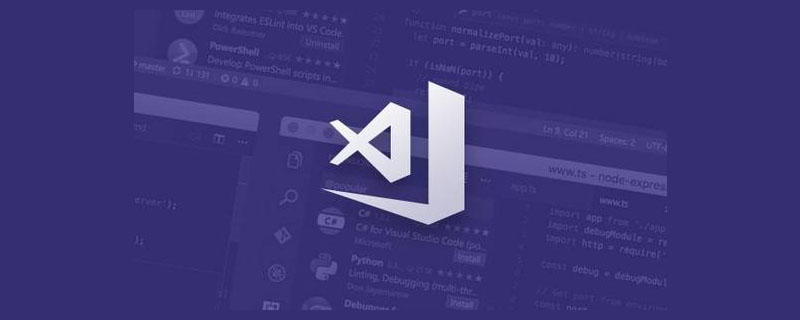
Saya telah belajar front-end selama lebih daripada setahun, dan vscode telah bersama saya sejak awal sebagai alat pembangunan utama. Daripada ini, saya juga telah berhubung dengan beberapa pelbagai pemalam dan beberapa konfigurasi. Dalam hal ini, saya ingin menulis artikel untuk memperkenalkan pemalam vscode dan beberapa kegunaan. Saya harap ia dapat memberi sedikit bantuan kepada rakan-rakan yang baru berjinak-jinak dengan pit front-end. Artikel ini sangat panjang saya harap pembaca dapat membacanya dengan sabar Anda pasti akan mendapat sesuatu selepas membacanya.
1. Disyorkan pemalam yang biasa digunakan untuk VSCode pada tahun 2022
Jika seorang pekerja ingin menjalankan tugasnya dengan baik, dia mesti mengasah terlebih dahulu alatannya. Artikel ini memperkenalkan beberapa pemalam peringkat permulaan bahagian hadapan Pengarang pemalam ini telah menggunakannya, membandingkannya dengan beberapa pemalam yang serupa dan mengesyorkannya berdasarkan sama ada pemalam itu diselenggara secara aktif. [Pembelajaran yang disyorkan: "tutorial pengenalan vskod"]
注意: Pemalam ini tertumpu terutamanya pada bahagian hadapan dan tidak melibatkan perkara sepertivue,reactdan pemalam rangka kerja lain, tetapi juga jangan bercakap tentangc,python, dsb.
Senarai pemalam
Bahasa Cina (Ringkas) (简体中文)
Auto Namakan Teg
buka dalam penyemak imbas
Lebih Cantik - Pemformat kod
-
Pelayan Langsung
Path Intellisense
Pratonton imej
Pemeriksa Ejaan Kod
Komen yang Lebih Baik
Mudah KURANG
Sass
Penyusun Sass Langsung
Coretan Kod jQuery
coretan kod 14.JavaScript (ES6)
One Dark Pro
Tema Bahan
Tokyo Night
Tema Ikon Bahan
ikon vskod
01- Cadangan sambungan praktikal
1.Bahasa Cina (Mudah) (Bahasa Cina Ringkas)
- Pek bahasa Cina (Mudah) untuk Kod VS
 2.Auto Namakan Teg
2.Auto Namakan Teg
Ubah suai teg HTML/XML secara serentak

3.buka dalam penyemak imbas
menyediakan pilihan menu klik kanan untuk membuka fail html dalam penyemak imbas dengan satu klik.

4.Prettier - Pemformat kod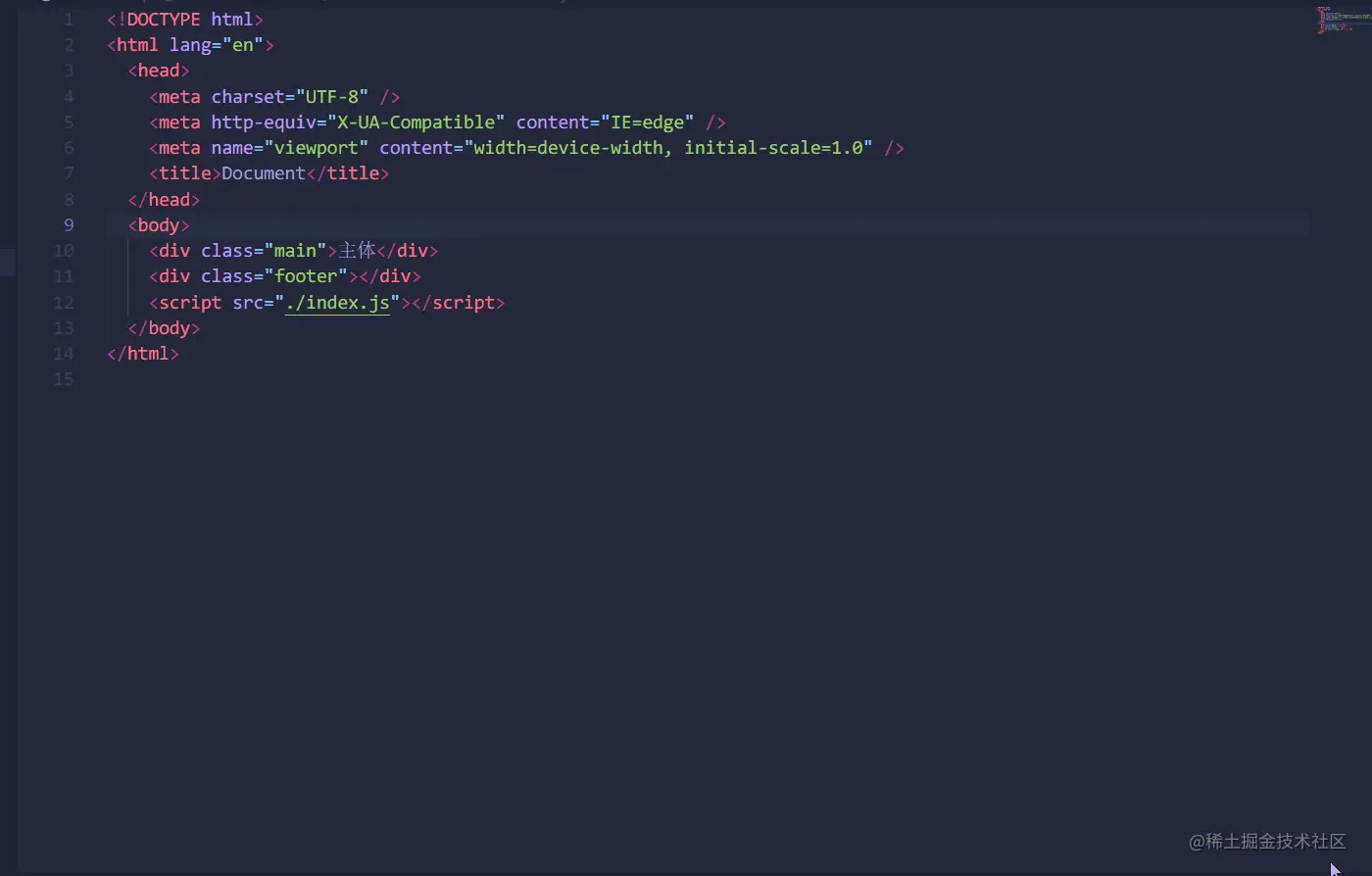
Alat pemformatan kod bahagian hadapan paling popular
memformat fail selepas menyimpan Tidak kira betapa kucar-kacir anda menulisnya, kod akan menjadi kemas dan konsisten. Kami juga boleh mengkonfigurasi tetapan yang berkaitan mengikut keutamaan kami sendiri, seperti lekukan Untuk bahagian hadapan, disyorkan untuk mengesot mengikut dua unit seperti 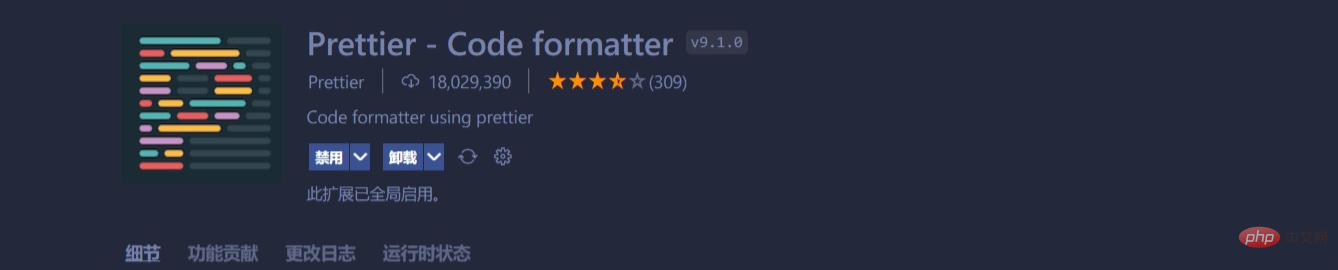 ,
,
, dsb. ctrl shtmlcssjs
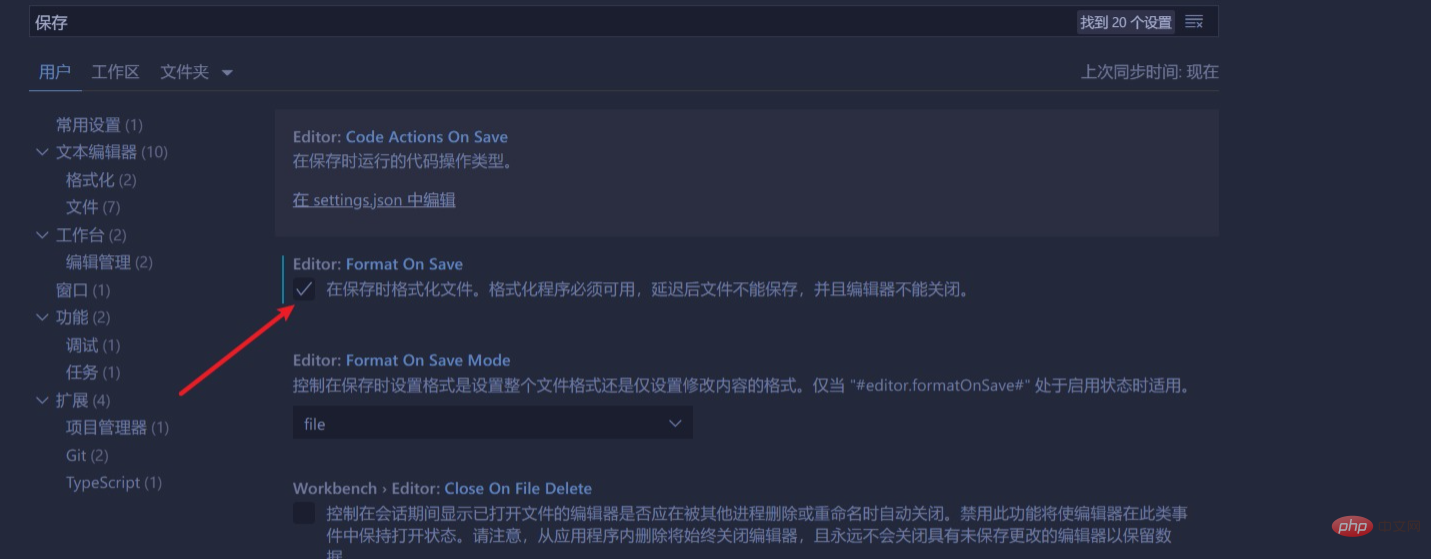
settings.json5
{
"printWidth": 130,// 最大换行长度
"tabWidth": 2, // 保存后缩进单位
"[html][css][less][scss][javascript][typescript][json][jsonc]": {
"editor.defaultFormatter": "esbenp.prettier-vscode",//设置prettier为默认格式化程序
"editor.tabSize": 2 // 编辑时缩进单位
},
}Mulakan pelayan tempatan masa nyata
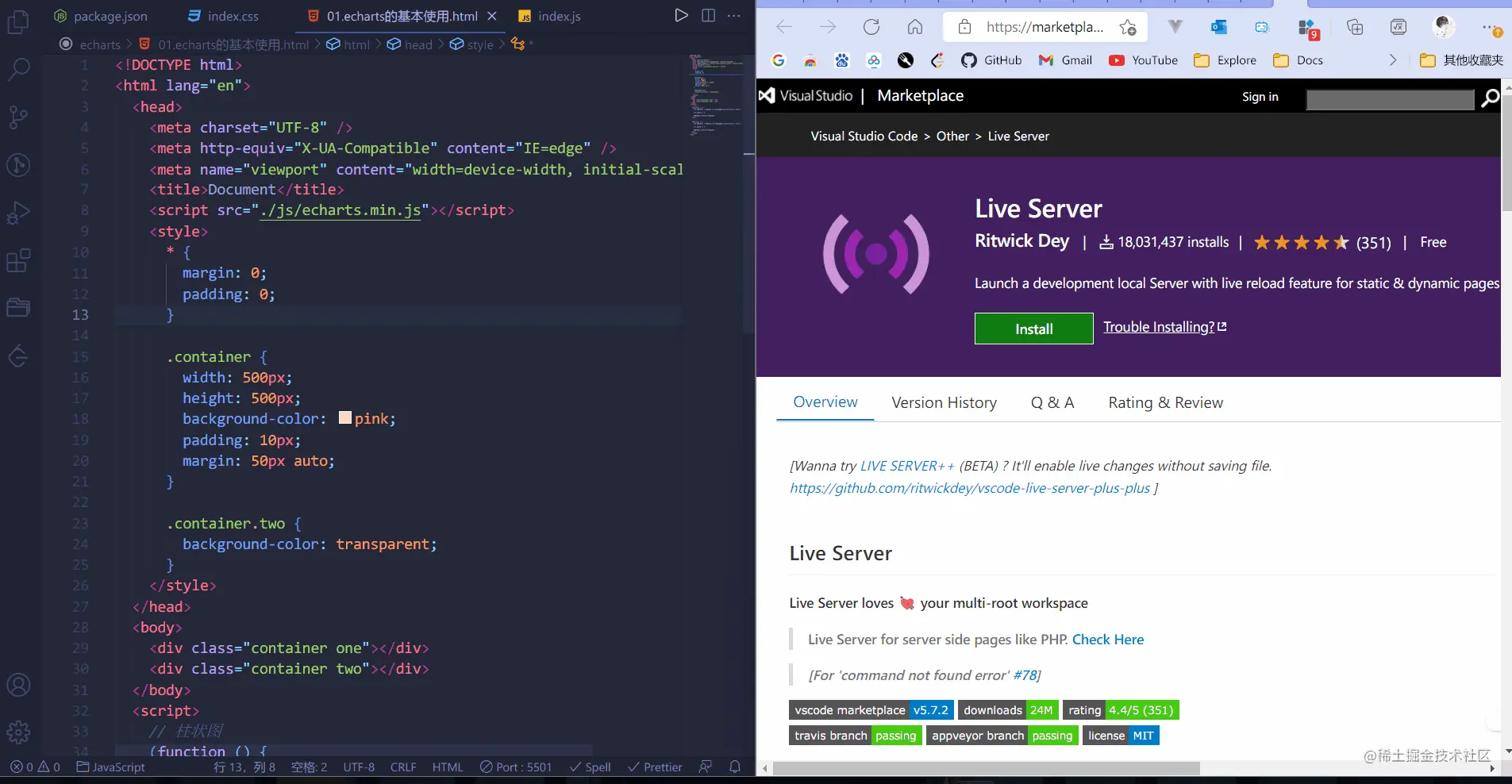
6.Path Intellisense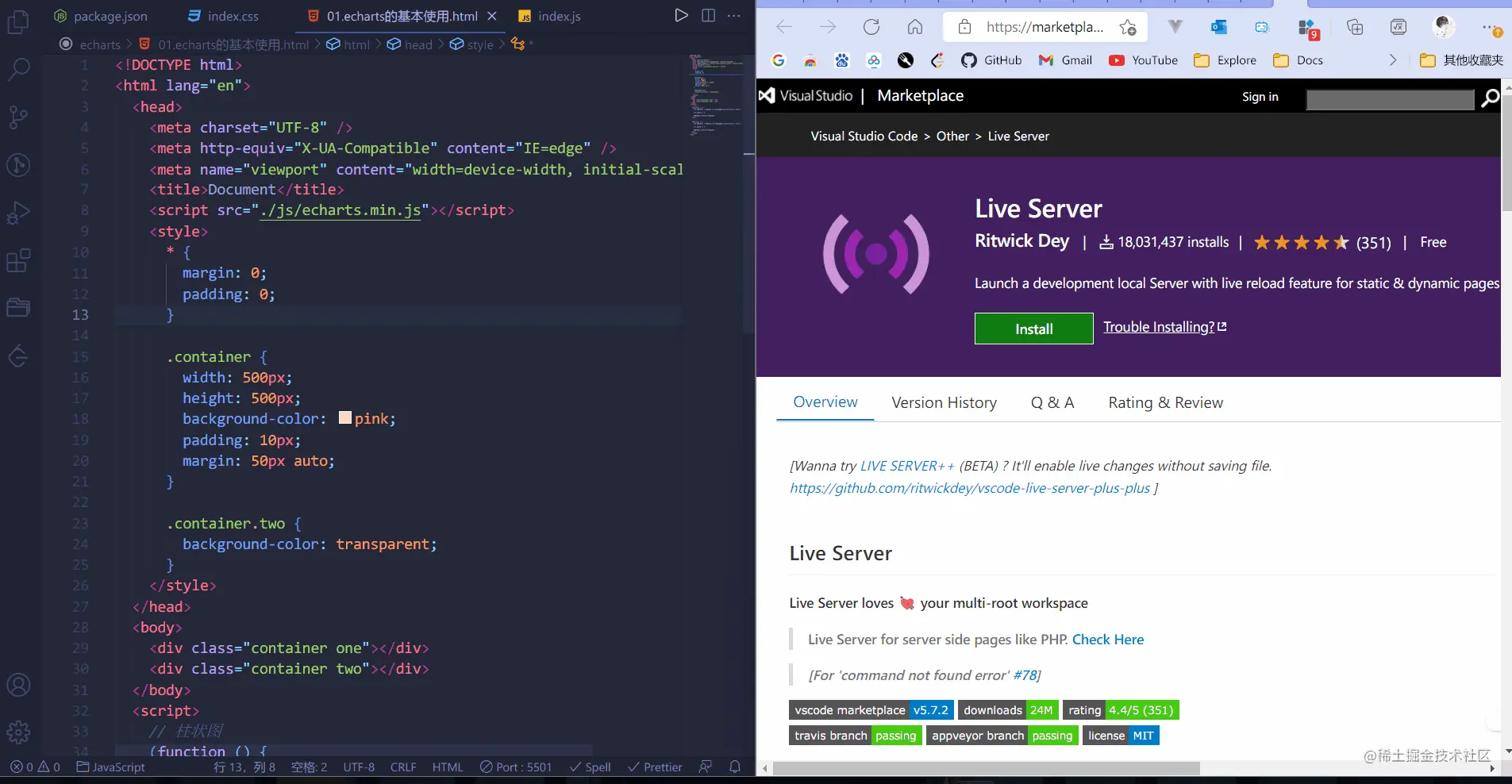
Penyelesaian laluan pintar
- 鼠标悬停可以预览图片
- 一个基本的拼写检查器,可以很好地与驼峰大小写代码配合使用。
- 写出更个性化的注释
One Dark Pro 最受欢迎的暗黑主题

Material Theme 拥有非常多的主题,都很不错,也是有名的主题插件

Tokyo Night 本人在用的一款主题,特别喜欢,不刺眼,色彩设计的很合理

- ......
Material Icon Theme 拥有超多的文件图标,色彩饱和度高。

vscode-icons 也是非常不错的文件图标,下载量很高

之前这个插件好久都没人维护,但最近的一段时间,经常可以看到插件的更新,也对比了一些同类插件,这个插件还是很优秀的。
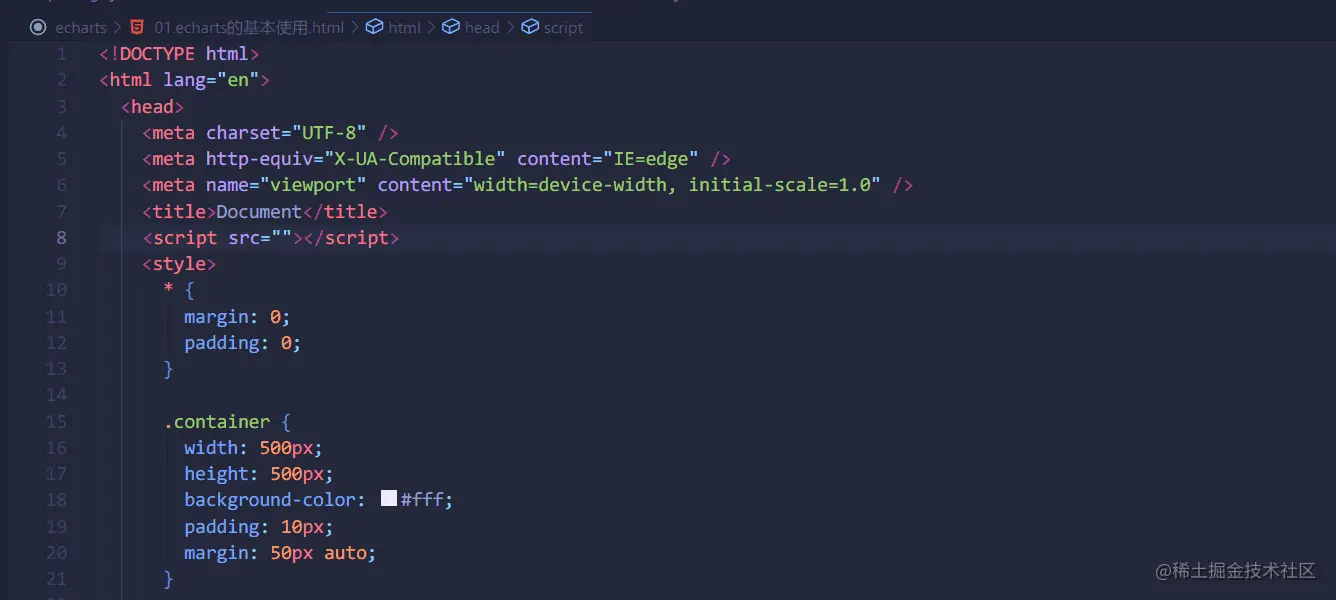
7.Image preview
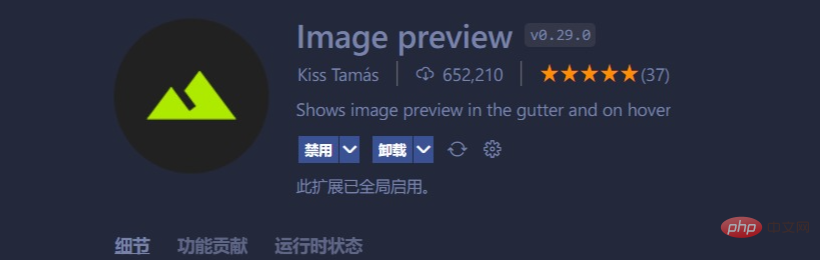
鼠标悬停可以预览图片,显示图片的大小和尺寸。不仅仅在css中,也可以在js、vue等文件中预览哦,可以打开对应的文件夹和项目文件为位置,真的强烈推荐!
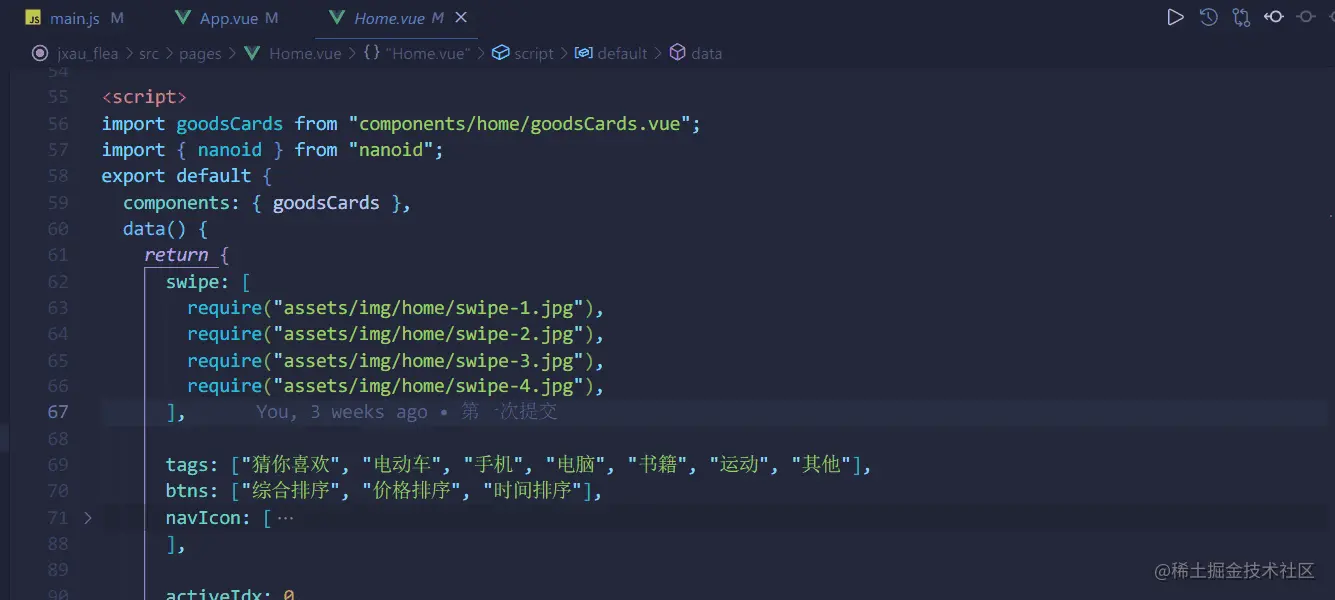
"gutterpreview.showImagePreviewOnGutter": false,// 关闭在行号中显示缩列图
8.Code Spell Checker
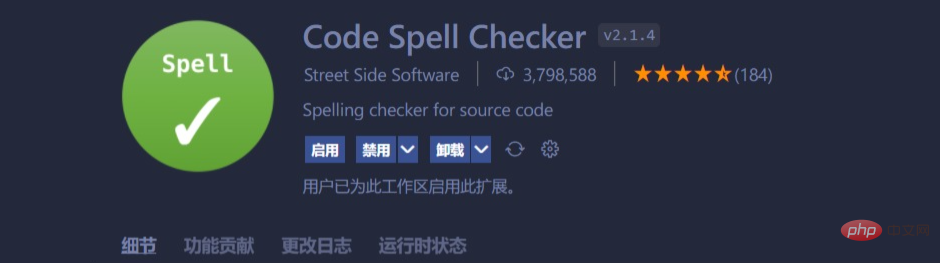
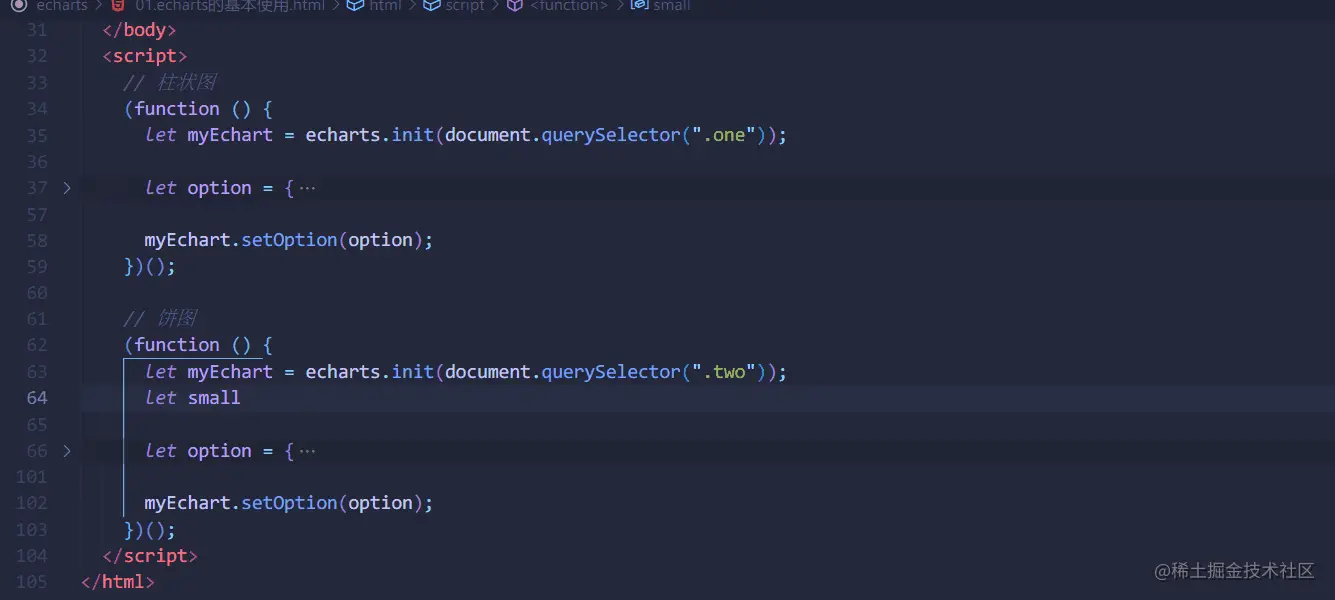
9.Better Comments
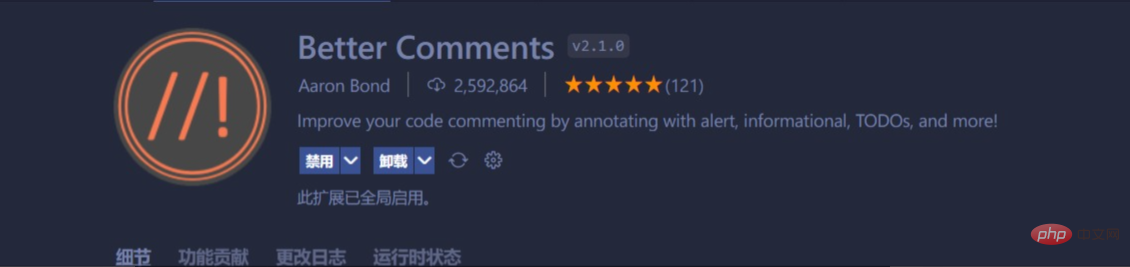
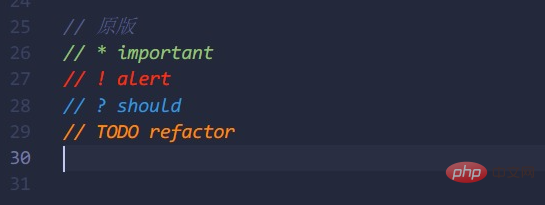
10.Easy LESS
实时编译less到css
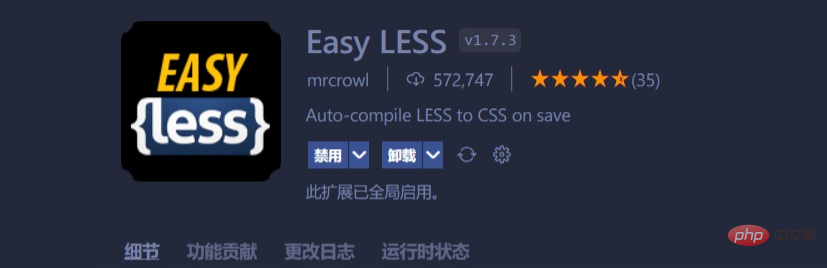
11.Sass
写sass/scss文件必装的插件

12.Live Sass Compiler
实时编译sass/scss到css
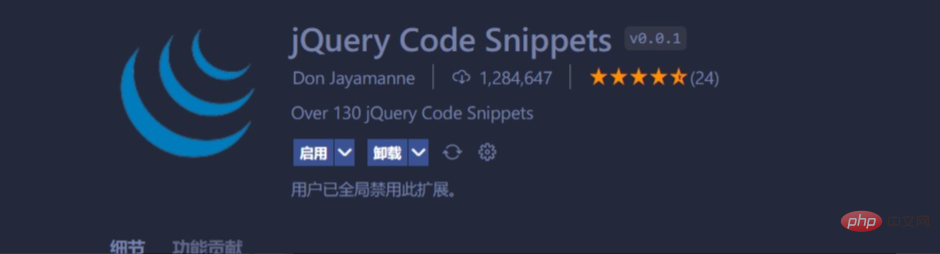
13.jQuery Code Snippets
jquery代码提示
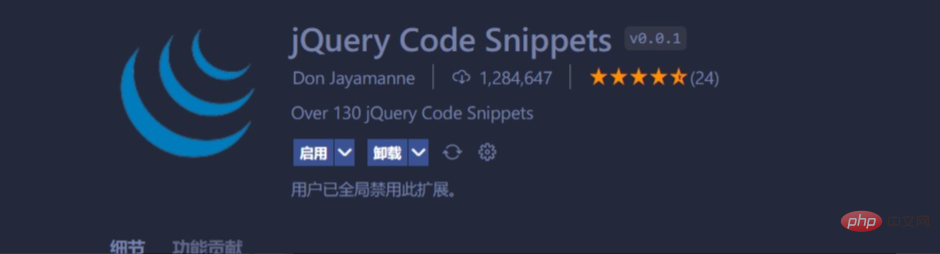
14.JavaScript (ES6) code snippets
es6等代码块,语法提示
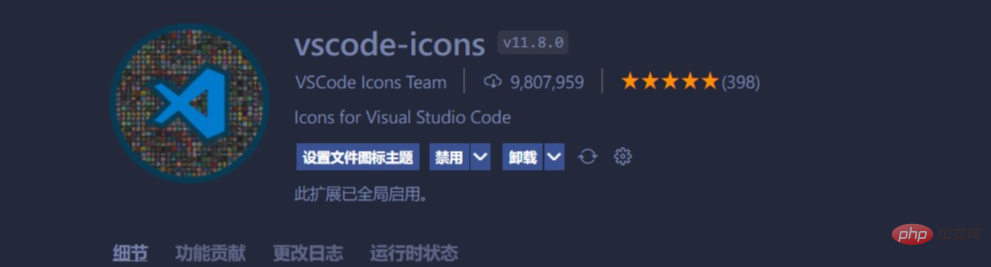
02-外观美化插件推荐
1.主题插件
2.文件图标
二、VSCode常用快捷键
VSCode 内置很多快捷键,可以大大的提高我们的开发效率。
注意:这个快捷键都是可以自定义的,这里我们主要说说一些好用的默认快捷键。
这里推荐黑马前端pink老师 vscode快捷键-以及使用技巧 https://www.bilibili.com/read/cv9699783
三、VSCode一些好用的配置
01-彩虹括号
以前我们实现彩虹括号可能会用上一个插件叫Bracket Pair Colorizer 2,但是会产生性能问题,着色慢。vscode在2021 年 8 月(
1.60版)开始内置了这个功能,随之到来的还有垂直连线,亲测,现在已经非常好用了,效果出色,并且所有颜色都是可主题化的,最多可以配置六种颜色。
在如下打开settings.json,记住放在最外层的大括号里。
这是我认为比较好的配置,详细的配置可以参考vscode官方文档:
https://code.visualstudio.com/updates/v1_60#_high-performance-bracket-pair-colorization
"editor.bracketPairColorization.enabled": true, "editor.guides.bracketPairs": "active",
02-javaScript参数名称提示
vscode在2021 年 8 月(
1.60版)中加入**JavaScript/TypeScript 嵌入提示**- 参数名称和类型的内联提示等,此设置不会自动打开,也就是说也是需要我们手动去配置的。总所周知,javaScript是弱类型语言,这些提示可以简单的帮助我们做一些错误检查,同时也让代码更直观、好看。
这是我的一些配置,详细的配置说明可以参考vscode官方文档:
https://code.visualstudio.com/updates/v1_60#_inlay-hints-for-javascript-and-typescript
"javascript.inlayHints.parameterNames.enabled": "all", "javascript.inlayHints.variableTypes.enabled": false,
至此,本文结束。创作不易,本人第一次写博客,如果本篇文章对你有所帮助,希望可以点个赞,给个关注。
更多关于VSCode的相关知识,请访问:vscode教程!!
Atas ialah kandungan terperinci Ringkasan pemalam VSCode biasa dan konfigurasi berguna yang mesti dibaca oleh orang baru bahagian hadapan pada tahun 2022. Untuk maklumat lanjut, sila ikut artikel berkaitan lain di laman web China PHP!

Alat AI Hot

Undresser.AI Undress
Apl berkuasa AI untuk mencipta foto bogel yang realistik

AI Clothes Remover
Alat AI dalam talian untuk mengeluarkan pakaian daripada foto.

Undress AI Tool
Gambar buka pakaian secara percuma

Clothoff.io
Penyingkiran pakaian AI

AI Hentai Generator
Menjana ai hentai secara percuma.

Artikel Panas

Alat panas

Notepad++7.3.1
Editor kod yang mudah digunakan dan percuma

SublimeText3 versi Cina
Versi Cina, sangat mudah digunakan

Hantar Studio 13.0.1
Persekitaran pembangunan bersepadu PHP yang berkuasa

Dreamweaver CS6
Alat pembangunan web visual

SublimeText3 versi Mac
Perisian penyuntingan kod peringkat Tuhan (SublimeText3)

Topik panas
 1376
1376
 52
52
 Bagaimana untuk melihat dokumen perkataan dalam vscode Bagaimana untuk melihat dokumen perkataan dalam vscode
May 09, 2024 am 09:37 AM
Bagaimana untuk melihat dokumen perkataan dalam vscode Bagaimana untuk melihat dokumen perkataan dalam vscode
May 09, 2024 am 09:37 AM
Mula-mula, buka perisian vscode pada komputer, klik ikon [Sambungan] di sebelah kiri, seperti yang ditunjukkan dalam ① dalam rajah Kemudian, masukkan [pemeriksa pejabat] dalam kotak carian antara muka sambungan, seperti yang ditunjukkan dalam ② dalam rajah . Kemudian, daripada carian Pilih [officeviewer] untuk memasang dalam hasil, seperti yang ditunjukkan dalam ③ dalam rajah Akhir sekali, buka fail, seperti docx, pdf, dsb., seperti yang ditunjukkan di bawah
 Caltech Cina menggunakan AI untuk menumbangkan bukti matematik! Mempercepatkan 5 kali terkejut Tao Zhexuan, 80% langkah matematik adalah automatik sepenuhnya
Apr 23, 2024 pm 03:01 PM
Caltech Cina menggunakan AI untuk menumbangkan bukti matematik! Mempercepatkan 5 kali terkejut Tao Zhexuan, 80% langkah matematik adalah automatik sepenuhnya
Apr 23, 2024 pm 03:01 PM
LeanCopilot, alat matematik formal yang telah dipuji oleh ramai ahli matematik seperti Terence Tao, telah berkembang semula? Sebentar tadi, profesor Caltech Anima Anandkumar mengumumkan bahawa pasukan itu mengeluarkan versi diperluaskan kertas LeanCopilot dan mengemas kini pangkalan kod. Alamat kertas imej: https://arxiv.org/pdf/2404.12534.pdf Percubaan terkini menunjukkan bahawa alat Copilot ini boleh mengautomasikan lebih daripada 80% langkah pembuktian matematik! Rekod ini adalah 2.3 kali lebih baik daripada aesop garis dasar sebelumnya. Dan, seperti sebelum ini, ia adalah sumber terbuka di bawah lesen MIT. Dalam gambar, dia ialah Song Peiyang, seorang budak Cina
 Bagaimana untuk menambah fail ke vscode ruang kerja Bagaimana untuk menambah fail ke vscode ruang kerja
May 09, 2024 am 09:43 AM
Bagaimana untuk menambah fail ke vscode ruang kerja Bagaimana untuk menambah fail ke vscode ruang kerja
May 09, 2024 am 09:43 AM
1. Mula-mula, buka perisian vscode, klik ikon explorer, dan cari tetingkap ruang kerja 2. Kemudian, klik menu fail di sudut kiri atas dan cari pilihan tambah folder ke ruang kerja 3. Akhir sekali, cari lokasi folder dalam cakera tempatan , klik butang tambah
 Bagaimana untuk membolehkan kemas kini latar belakang dalam vscode Bagaimana untuk membolehkan kemas kini latar belakang dalam vscode
May 09, 2024 am 09:52 AM
Bagaimana untuk membolehkan kemas kini latar belakang dalam vscode Bagaimana untuk membolehkan kemas kini latar belakang dalam vscode
May 09, 2024 am 09:52 AM
1. Pertama, selepas membuka antara muka, klik menu fail di sudut kiri atas 2. Kemudian, klik butang tetapan dalam lajur pilihan 3. Kemudian, dalam halaman tetapan yang melompat, cari bahagian kemas kini. Akhir sekali, klik tetikus untuk menyemak dan mendayakannya Muat turun dan pasang butang versi VSCode baharu di latar belakang pada Windows dan mulakan semula program.
 Bagaimana untuk melumpuhkan fail konfigurasi wsl dalam vscode Bagaimana untuk melumpuhkan fail konfigurasi wsl dalam vscode
May 09, 2024 am 10:30 AM
Bagaimana untuk melumpuhkan fail konfigurasi wsl dalam vscode Bagaimana untuk melumpuhkan fail konfigurasi wsl dalam vscode
May 09, 2024 am 10:30 AM
1. Mula-mula, buka pilihan tetapan dalam menu tetapan 2. Kemudian, cari lajur terminal dalam halaman yang biasa digunakan 3. Akhir sekali, nyahtanda butang usewslprofiles di sebelah kanan lajur.
 Bagaimana untuk menetapkan sisipan lancar animasi dalam tutorial VScode VScode untuk menetapkan sisipan lancar animasi
May 09, 2024 am 09:49 AM
Bagaimana untuk menetapkan sisipan lancar animasi dalam tutorial VScode VScode untuk menetapkan sisipan lancar animasi
May 09, 2024 am 09:49 AM
1. Mula-mula, selepas membuka antara muka, klik antara muka ruang kerja 2. Kemudian, dalam panel penyuntingan terbuka, klik menu Fail 3. Kemudian, klik butang Tetapan di bawah lajur Keutamaan 4. Akhir sekali, klik tetikus untuk menyemak CursorSmoothCaretAnimation butang dan simpan Hanya tetapkannya
 Cara membuka kebenaran amanah ruang kerja dalam kaedah Vscode Vscode untuk membuka kebenaran amanah ruang kerja
May 09, 2024 am 10:34 AM
Cara membuka kebenaran amanah ruang kerja dalam kaedah Vscode Vscode untuk membuka kebenaran amanah ruang kerja
May 09, 2024 am 10:34 AM
1. Pertama, selepas membuka tetingkap penyuntingan, klik ikon konfigurasi di sudut kiri bawah 2. Kemudian, klik butang Urus Amanah Ruang Kerja dalam submenu yang terbuka 3. Kemudian, cari halaman dalam tetingkap penyuntingan. Akhir sekali, mengikut pejabat anda Hanya semak arahan yang berkaitan jika diperlukan
 Cara membuka animasi dalam Vscode Pengenalan kepada kaedah membuka animasi dalam Vscode
May 09, 2024 am 10:28 AM
Cara membuka animasi dalam Vscode Pengenalan kepada kaedah membuka animasi dalam Vscode
May 09, 2024 am 10:28 AM
1. Pertama, klik untuk membuka pilihan tetapan dalam menu Lagi 2. Kemudian, cari lajur terminal di bawah bahagian Ciri 3. Akhir sekali, di sebelah kanan lajur, klik butang dayakan animasi dengan tetikus dan simpan tetapan.







